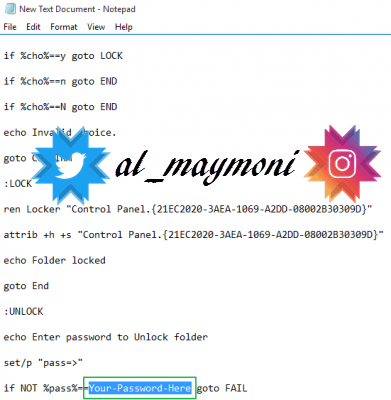لا يخفى على جميع متابعي الموقع أهمية الأخبار حول الجائحة المنتشرة حاليا في العالم الا وهي فايروس كورونا وما سببه من دمار وأعداد كبيرة للاصابات تجاوزت المليون وأكثر من 600 ألف مصاب مع عدد وفيات تجاوز المئة ألف حول العالم وقيام الحكومات والمنظمات العالمية بعمل جبار في عدد كبير من الدول ومن ضمنها بلدي الغالي الكويت لمواجهة هذه الجانحة منذ بداية وصولها الى الكويت في شهر فبراير من عام 2020 والى تاريخ هذا المقال
وقد قامت الكويت بعدد من القرارات منها اغلاق المطار وتعطيل العمل في الدوائر الحكومية وتعطيل الدراسة بشكل كامل سواء الحكومية او الخاصة وغيرها الكثير من القرارات المتسارعة لمواجهة هذا الوباء الذي نسأل الله ان يرفعه عن العباد والبلاد عاجلا غير آجل
وفي خضم هذه الازمة قامت الحكومة بعمل عدة منصات لأهداف معينة وهي كالتالي:
- تم عمل منصة لمتابعة أخبار فايروس كورونا وانتشاره في البلاد والاستعلام عن طبيعة الفايروس والوقاية منه وغيرها من المعلومات الطبية ويمكن الوصول الى هذه المنصة بالضغط هنا
- بالاضافة الى منصة "معاكم" وهي منصة خاصة بإجلاء المواطنين الكويتيين من الخارج سواء كانو في رحلة علاج أو سياحة أو طلبة أو غيرها من الرحلات وقد تم عمل هذه المنصة لكي يستفيد منها عدد كبير من الجهات ذات الصلة بعملية الإجلاء ويمكن الوصول الى هذه المنصة بالضغط هنا
- وكذلك تم عمل منصة بإسم "تحقق" تحت اشراف وزارة الإعلام وظيفتها محاربة الإشاعات وطريقة التعرف على الأخبار المزيفة والصور المفبركة ومقاطع الفيديوهات وغيرها من الأخبار ويمكن الوصول الى هذه المنصة بالضغط هنا
- وكذلك تم عمل منصة لاستقبال المساهمات المادية "مبالغ مالية أو شيكات" من الجميع سواء مؤسسات أو افراد ويقبل الدفع بها عن طريق الكي نت ويمكن ان يتم التبرع دون الافصاح عن الاسم ويمكن الوصول الى هذه المنصة بالضغط هنا
- وكذلك تم عمل منصة لاستقبال المساهمات العينية "سكن عمال - وجبات غذائية - أثاث ... الخ" سواء من الأفراد او المؤسسات والشركات ويمكن الوصول الى هذه المنصة بالضغط هنا
كما لا ننسى أن في هذه الاثناء انتشرت العديد من الشائعات والأخبار الغير صحيحة لذلك حرصنا هنا على جلب عدد من حسابات الجهات الرسمية :
وزارة الصحة الكويتية
وزارة التربية الكويتية
وزارة الداخلية الكويتية
وزارة الخارجية الكويتية
وزارة التجارة والصناعة الكويتية
مركز التواصل الحكومي لدولة الكويت
بلدية الكويت
وزارة الكهرباء والماء الكويتية
وزارة الشئون الاجتماعية الكويتية
وزارة الأشغال العامة الكويتية
وزير الصحة - الدكتور باسل الصباح
الدكتور عبدالله السند - المتحدث الرسمي لوزارة الصحة الكويتية
وزير الداخلية - السيد أنس الصالح
وزير التجارة والصناعة - السيد خالد الروضان
وزير الأشغال العامة - الدكتورة رنا الفارس
وزير الكهرباء والماء بالوكالة - الدكتور خالد الفاضل